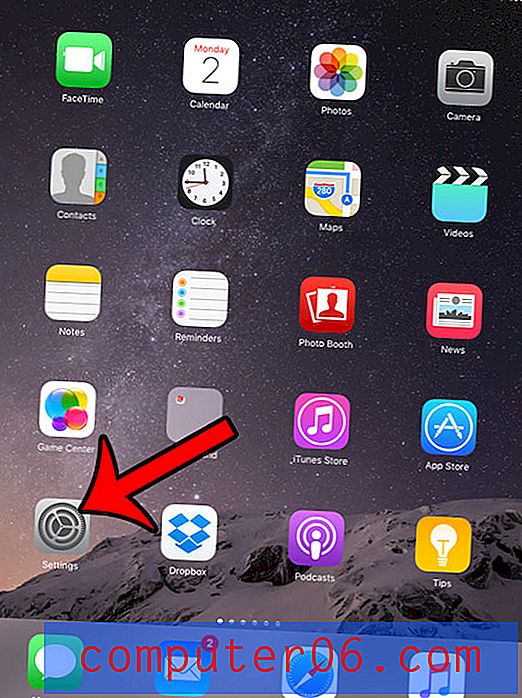Comment insérer un en-tête dans Excel 2013
Lorsque vous créez des fichiers dans Excel destinés à être imprimés et partagés avec d'autres personnes, vous devez souvent inclure des informations qui ne figurent pas dans la feuille de calcul. Cela peut généralement vous obliger à formater étrangement les lignes et colonnes supérieures de la feuille de calcul, ce qui peut le rendre très compliqué lorsque vous devez corriger ou ajuster certaines informations. Mais un moyen simple d'ajouter des informations importantes dans Excel 2013 sans affecter le reste de la feuille de calcul est avec l'en-tête.
Comment créer un en-tête dans Excel 2013
L'en-tête dans Excel 2013 est distinct de la grille de cellules qui s'affiche sur votre écran et n'est souvent même pas visible. Mais il sera visible lorsque la feuille de calcul est imprimée, ce qui est souvent la seule raison pour laquelle des informations sont ajoutées en haut d'une feuille de calcul. Continuez donc à lire ci-dessous pour savoir comment insérer un en-tête dans Excel 2013.
Étape 1: ouvrez votre feuille de calcul dans Excel 2013.
Étape 2: cliquez sur l'onglet Insérer en haut de la fenêtre.

Étape 3: cliquez sur le bouton En - tête et pied de page dans la section Texte du ruban en haut de la fenêtre.
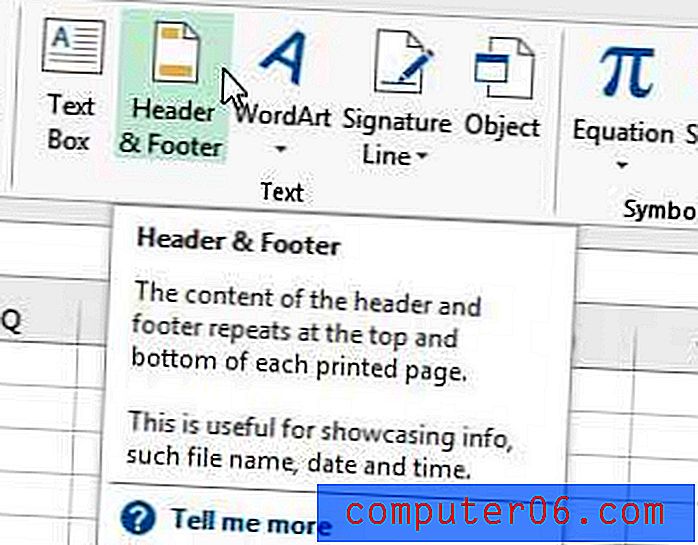
Étape 4: Sélectionnez la région de la zone d'en-tête dans laquelle vous souhaitez inclure vos informations, puis saisissez les informations d'en-tête.
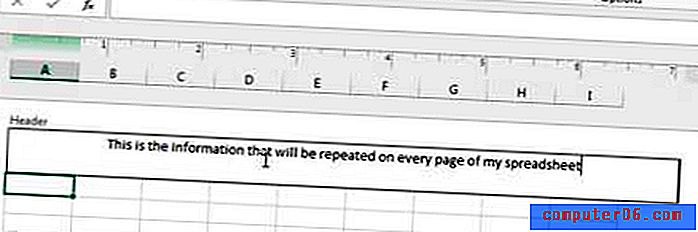
Notez que vous pouvez augmenter la hauteur de l'en-tête en faisant glisser la bordure inférieure de la marge supérieure sur la règle sur le côté gauche de la fenêtre.
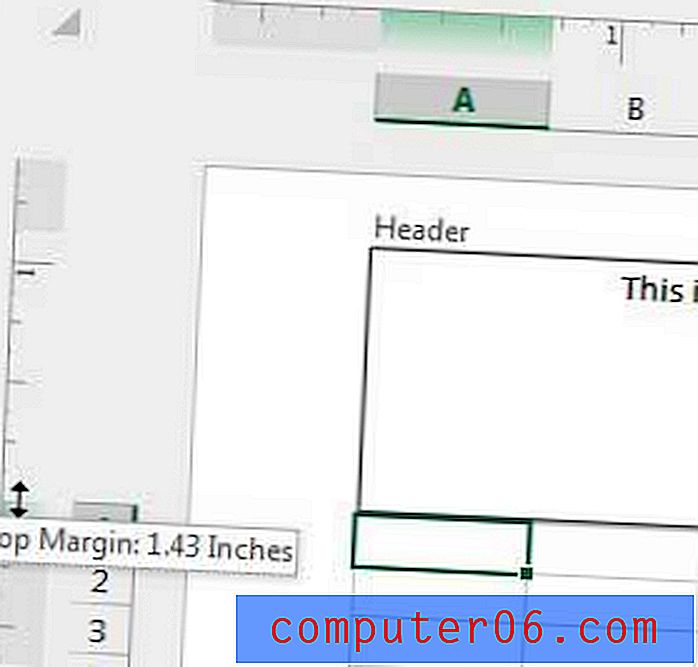
Vous pouvez revenir à la vue normale en cliquant dans l'une des cellules, en cliquant sur l'onglet Vue en haut de la fenêtre, puis en cliquant sur le bouton Normal dans la section Vues du classeur de la fenêtre.
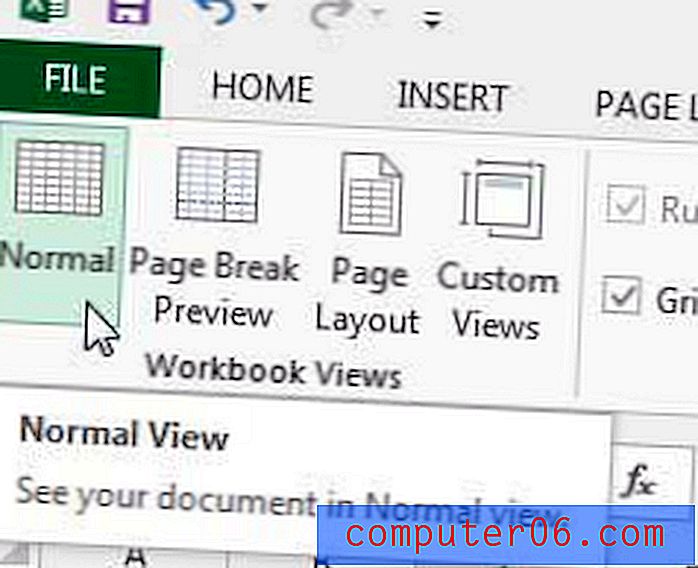
Avez-vous besoin d'un programme de retouche d'image comme Adobe Photoshop, mais vous êtes rebuté par le prix élevé? Pensez à acheter une carte d'abonnement pour réduire le prix initial.
Si vous imprimez votre feuille de calcul dans Excel 2013 et qu'elle s'étend sur plusieurs pages, un excellent moyen de la rendre plus facile à lire consiste à imprimer votre ligne d'en-tête sur chaque page. Clique ici pour apprendre comment.